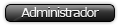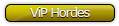Dividiremos el tutorial en dos partes:
- Programar PS3Key en modo Downgrade
- Downgradear PS3 con PS3Key en modo Downgrade
- PS3Key Atmel, dos métodos de actualización distintos.
- SILABS
- BLANK (realmente es el mismo que el SILABS, pero viene sin software).
Disponemos de tres métodos de actualización
- Para Atmel.
- Para algunos Atmel (no todos), que tras muchos intentos no se consigue que se mantengan los leds encendidos. <- No disponemos de la descarga para downgrade todavía
- Para SILABS.
- Descargamos y descomprimimos el firmware de modo downgrade para PS3Key.
- Ejecutamos la aplicación PS3KeyUpdater_1.1.exe en Windows.
- Conectamos PS3Key al PC en modo de actualización. Para ello, tendremos que insertarlo y extraerlo varias veces, hasta que los dos de los LED (rojo y azul) se enciendan al mismo tiempo (si lo pruebes las veces que lo pruebes, no ha hay manera de que se enciendan los dos leds, es probable que tu PS3Key Atmel lleve otra placa, prueba el siguiente método de actualización). Una vez conectado correctamente, en la parte inferior de la aplicación pondrá Connected.
- En la aplicación, le damos a "File" y "Open" y seleccionamos el archivo de downgrade para Atmel (firmware_jig.upd).
- Hacemos click en "Update Now" en la parte superior de la aplicación y la barra de progreso indicará cuando ha finalizado la actualización.
- Conectamos el PS3Key a un PC con Windows y esperamos pacientemente. Windows pasará a través de una serie de los controladores antes de que finalmente reconozca el PS3Key. Incluso es posible que aparezca en algún momento como una Dispositivo no reconocido. Una vez más, por favor, se paciente, que lo acabará reconociendo.
- Una vez el PC ha reconocido PS3Key, aparecerá como una unidad USB en Windows.
- Arrastramos y soltamos el archivo firmware.bin (de la descarga) en la unidad flash. En algunos sistemas puede ser necesario eliminar el archivo firmware.bin instalado antes de poner el nuevo.
- Eso es todo. Ahora ya estaría nuestro PS3Key programado en modo downgrade.
2. En caso de tener un disco dentro de la PS3 tendremos que sacarlo. Una vez hecho esto apagaremos la PS3. En el caso de PS3 FAT basta con darle al interruptor de corriente 0/I que hay detrás de la consola. En el caso de las SLIM habrá que desconectar el cable de corriente. NOTA: NO DEBE HABER CONECTADO NINGUN OTRO DISPOSITIVO USB A LA CONSOLA.
3. Conectamos nuestro PS3Key a la PS3.
4. Conectamos la PS3 a la corriente y pulsamos POWER y seguidamente (menos de 1 segundo después) el botón EJECT. La consola se encenderá sin mostrar nada en pantalla y el Led de nuestro modchip se pondrá en ROJO, luego AZUL y tras unos segundos la consola se apagará automáticamente.
5. Desconectamos nuestro PS3Key de la PS3.
6. Ahora nuestra PS3 ya debería estar en MODO SERVICIO. Si la encendemos (sin ningún USB conectado) veremos que en pantalla aparece un CUADRO
ROJO indicando que estamos en Factory/Service Mode. Una vez comprobado, apagamos la PS3.
7. Conectamos un Pendrive o cualquier otro dispositivo USB al PC y lo formateamos en FAT32.
8. Ahora copiamos a la raiz del Pendrive los archivos PS3UPDAT.PUP (dentro de la carpeta Modified 3.41 PUP) y Lv2diag.self (dentro de la carpeta Lv2diag.self SELF 1). Sólo deben haber estos archivos en el USB y sin que haya ninguna carpeta creada.
9. Conectamos el Pendrive con estos archivos al puerto USB que hay más a la derecha de nuestra consola.
SI EN EL SIGUIENTE PASO FALLA ALGO, NUESTRA PS3 PODRÍA LLEGAR A BRICKEARSE. REVISAD QUE HABEIS HECHO TODO CORRECTAMENTE.
10. Encendemos la PS3 dándole sólo a POWER y veremos que empezará a trabajar pero sin mostrar nada por pantalla. En estos momentos en nuestra PS3 se estará instalando el firmware 3.41. Tras unos minutos nuestra consola se apagará de forma automática.
11. Ahora, nuestra PS3 ya deberia tener instalada la versión 3.41, pero sigue en modo servicio.
12. Encendemos la PS3 sin ningín USB conectado, vamos a Ajustes/Ajustes del sistema/Información del Sistema y comprobamos que tiene instalada la versión 3.41. Si todo está correcto ya sólo nos queda devolver la PS3 y el PSJailbreak a modo normal.
13. Conectamos el Pendrive de nuevo al PC y sustituimos el archivo Lv2diag.self por el que hay en la carpeta Lv2diag.self FILE 2 de la descarga.
14. Con la consola apagada, introducimos de nuevo el Pendrive al puerto USB al puerto USB que hay más a la derecha de nuestra consola.
15. Encendemos la PS3 pulsando sólo POWER y de nuevo trabajará unos segundos y se apagará automáticamente. Tras esto nuestra consola PS3 ya debería estar en modo NORMAL y seguirá con el firmware 3.41 instalado.
TRAS EL DOWNGRADE SE PIERDE LA CAPACIDAD DE REPRODUCIR VIDEOS BLU-RAY, LA SOLUCIÓN PASA POR VOLVER A DOWNGRADEAR, PERO EN ESTE CASO AL FIRMWARE 3.15 Y UNA VEZ TENGAMOS NUESTRA PS3 NORMALIZADA ACTUALIZAR AL 3.41 OFICIAL.
Para donwgradear a un firmware diferente, sólo hay que renombrarlo como PS3UPDAT.PUP y colocarlo en lugar del archivo del mismo nombre del 3.41 modificado.
Para actualizar de nuevo al firmware 3.41 oficial, saldremos del Factory Service Mode (iniciando la PS3 con el pendrive con el archivo Lv2diag.self que hay en la carpeta Lv2diag.self FILE 2 de la descarga, en el USB de más a la derecha). Una vez en modo normal eliminamos el archivo Lv2diag.self del pendrive e iniciamos la PS3. Cogemos el firmware 3.41 oficial, lo renombramos a PS3UPDAT.PUP y lo colocas en el pendrive en ms0:PS3/UPDATE/, vamos a Actualización en el XMB y seleccionamos actualizar desde el Pendrive.
Descargas de firmwares oficiales:
Firmware oficial 3.15 - Megaupload, Filefactory
Firmware oficial 3.41 - Megaupload, Freakshare